OneSettingsClient.dll поврежден: как исправить или скачать его снова
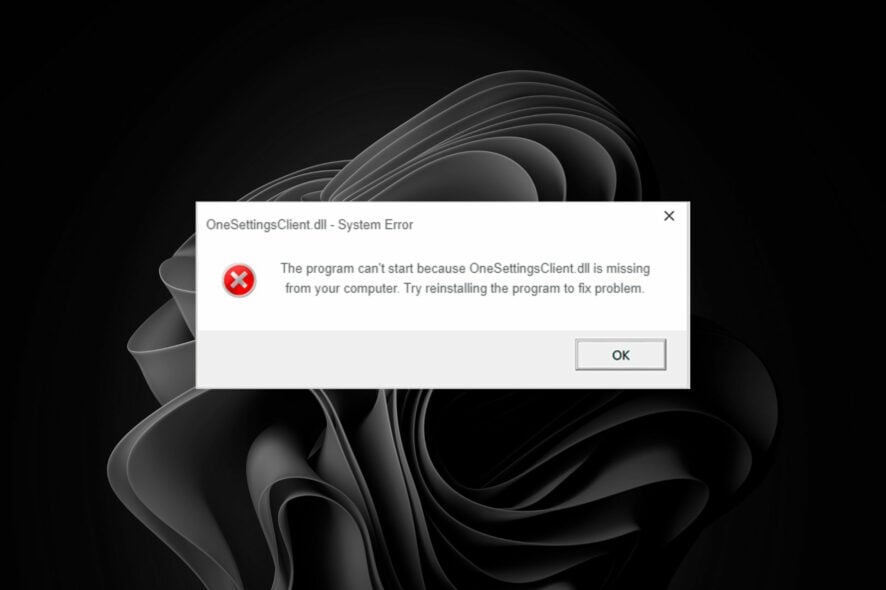
Ваш ПК может нормально работать без некоторых DLL, при условии, что они не связаны с системой и вы не используете соответствующие приложения.
Тем не менее, когда вы не можете обновить свою ОС из-за поврежденного файла OneSettingsClient.dll, необходимо быстро решить эту проблему, чтобы не столкнуться с множеством других сообщений об ошибках.
Что такое OneSettingsClient.dll?
Это системный DLL-файл, который принадлежит Microsoft Windows и используется операционной системой для предоставления различных услуг другим программам. Он находится в следующем каталоге: C:\Windows\System32
Как исправить OneSettingsClient.dll, если он поврежден на Windows 11?
Начните с следующих основных решений, прежде чем переходить к техническим:
- Убедитесь, что все обновления системных драйверов установлены, затем попробуйте установить обновления Windows в безопасном режиме.
- Проверьте наличие новых конфликтующих установок программного обеспечения и удалите их.
- Проверьте подлинность файла DLL, проверив его цифровую подпись.
- Перезагрузите ваш ПК, чтобы решить временные программные сбои.
1. Используйте сторонний инструмент для исправления DLL
OneSettingsClient.dll, будучи файлом Windows, необходим для работы вашей операционной системы. Следовательно, его не следует удалять, если вы хотите избежать проблем со стабильностью или безопасностью вашего ПК.
Использование стороннего инструмента для исправления DLL может помочь восстановить поврежденные файлы DLL на 100%, которые часто возникают из-за проблем с устойчивостью.
2. Запустите проверки DISM и SFC
-
Нажмите на значок Пуск, введите cmd в строке поиска и нажмите Запуск от имени администратора.

-
Введите следующие команды и нажмите Enter после каждой:
DISM.exe /Online /Cleanup-Image /Restorehealthsfc /scannow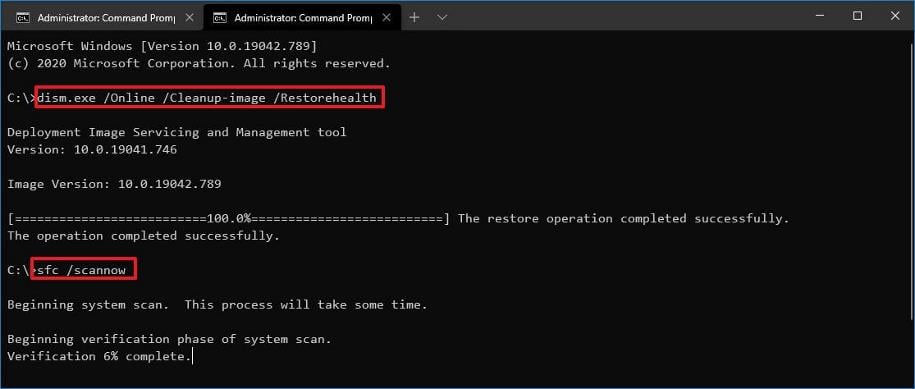
3. Пере-регистрируйте файл DLL
-
Нажмите клавишу Windows, введите Командная строка, щелкните по ней правой кнопкой мыши и выберите Запуск от имени администратора.

- Введите следующую команду и нажмите Enter:
regsvr32 onesettingsclient.dll
- Эта команда регистрирует отсутствующий файл DLL. Однако, если не зарегистрировано более одного файла DLL, вы можете использовать следующую команду:
**for %1 in (*.dll) do regsvr32 /s %1
4. Скачайте файл вручную
Если вы случайно удалили файл и не можете восстановить его из корзины, вам придется скачать его заново. Вы можете найти копию файла на сторонних сайтах, таких как DLLme.com.
Здесь вы найдете различные версии, поэтому выберите одну для вашей версии Windows, и после завершения переместите файл в его оригинальную папку и удалите поврежденный.
Также убедитесь, что безопасность вашего ПК соответствует требованиям, используя комплексное антивирусное программное обеспечение, так как некоторые сайты маскируют эти файлы под настоящие, только чтобы внедрить вредоносное ПО в ваше устройство.
ПРИМЕЧАНИЕ Сайт DLLme не является официальным источником, и WindowsReport не связан с ним никаким образом. Если вы скачиваете файл, обязательно выполните проверку антивирусом.
5. Проверьте наличие вирусов
-
Нажмите клавишу Windows, введите Безопасность Windows и нажмите Открыть.
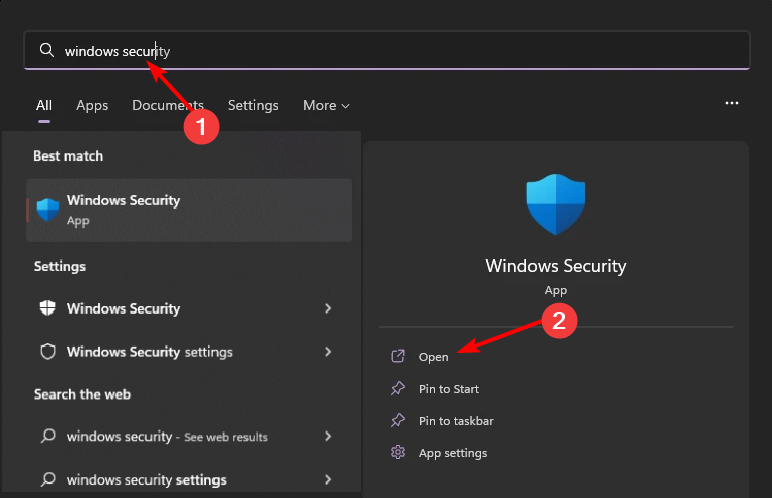
-
Выберите Защита от вирусов и угроз .
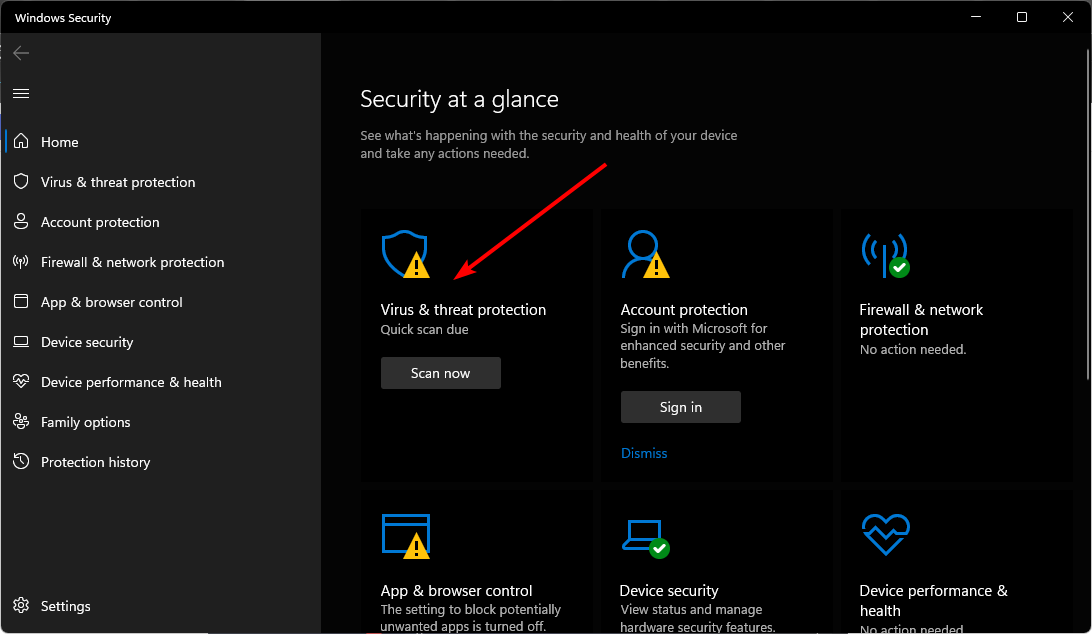
-
Далее нажмите Быстрая проверка под Текущие угрозы .
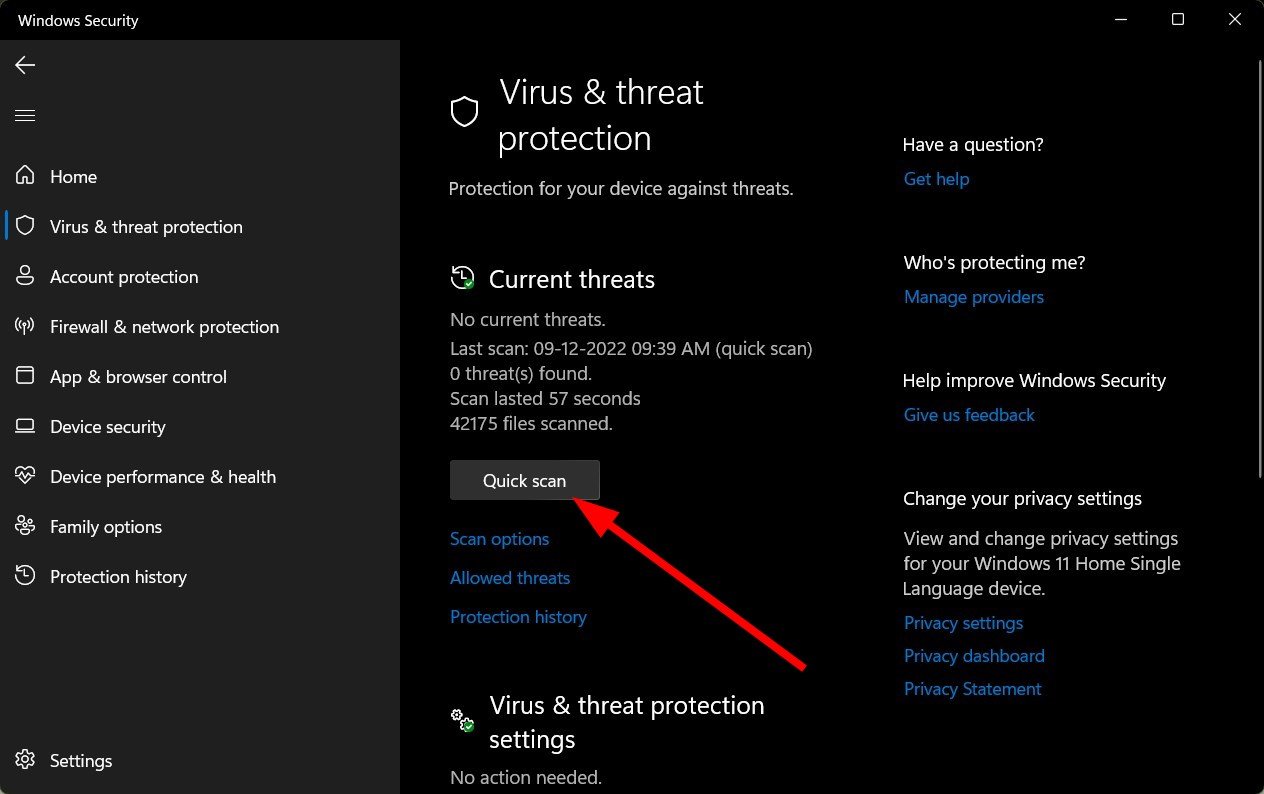
-
Если угроз не найдено, выполните полное сканирование, нажав на Параметры сканирования чуть ниже Быстрая проверка .
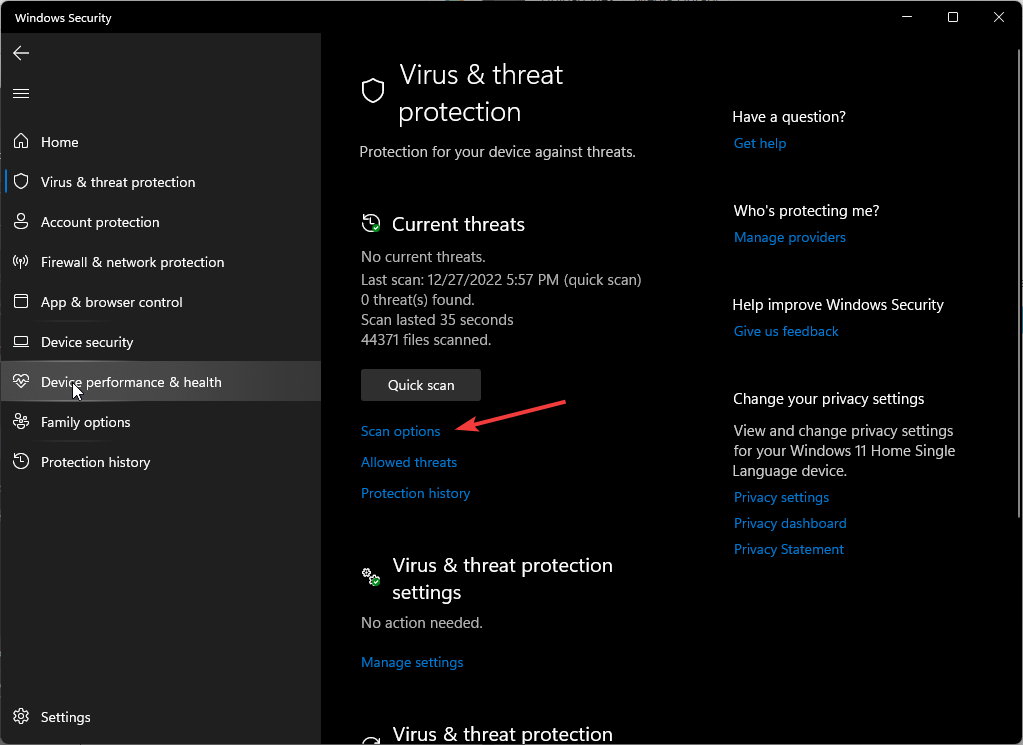
-
Нажмите Полное сканирование, затем Сканировать сейчас, чтобы выполнить глубокое сканирование вашего ПК.
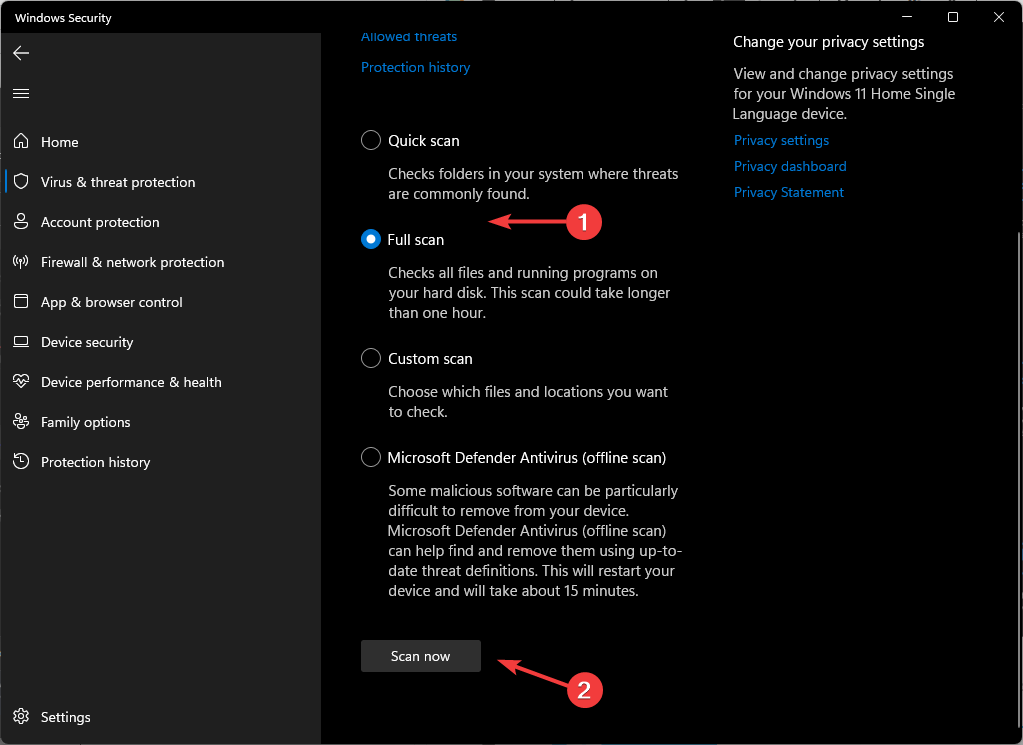
-
Дождитесь завершения процесса и перезагрузите систему.
Узнайте больше об этой теме
- Как исправить отсутствующие библиотеки выполнения в Windows 11 [Руководство 2025 года]
- D3dx11_42.dll не найден: как это исправить
- Выключение Windows 11 после бездействия: 4 способа остановить это
6. Сбросьте компоненты обновления Windows
-
Нажмите на клавишу Windows, введите cmd и выберите Запуск от имени администратора, чтобы открыть Командную строку.

- Введите команды ниже и нажмите Enter после каждой из них:
`net stop bits
net stop wuauserv
net stop appidsvc
net stop cryptsvc
Del "%ALLUSERSPROFILE%\Application Data\Microsoft\Network\Downloader\*.*"
rmdir %systemroot%\SoftwareDistribution /S /Q
rmdir %systemroot%\system32\catroot2 /S /Q
regsvr32.exe /s atl.dll, regsvr32.exe /s urlmon.dll
regsvr32.exe /s mshtml.dll
netsh winsock reset
netsh winsock reset proxy
net start bits
net start wuauserv
net start appidsvc
net start cryptsv**`7. Выполните восстановление системы
-
Нажмите клавишу Windows, введите Панель управления и нажмите Открыть.
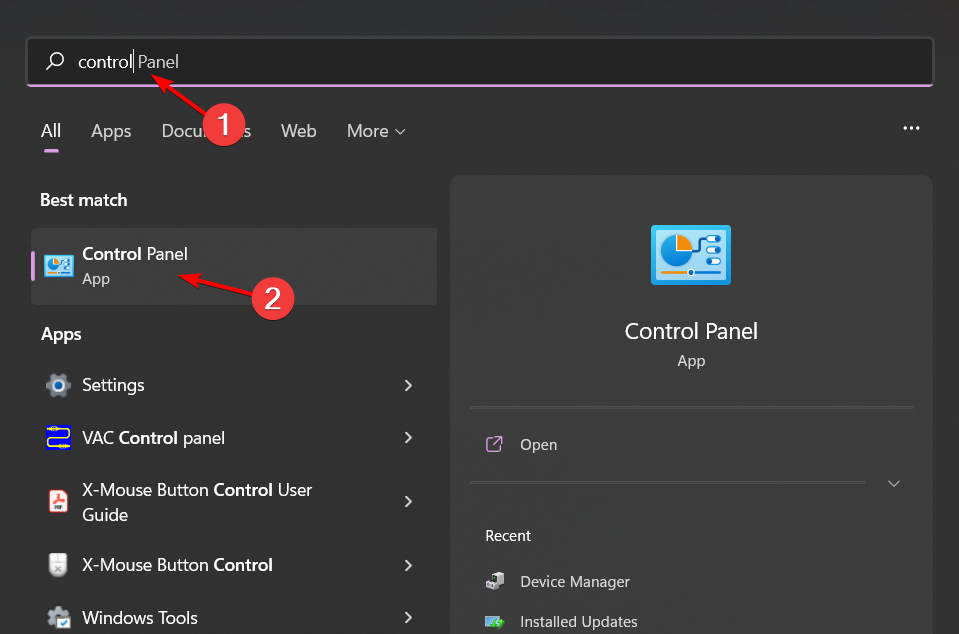
-
Выберите Большие значки в качестве Просмотреть по и нажмите Восстановление.
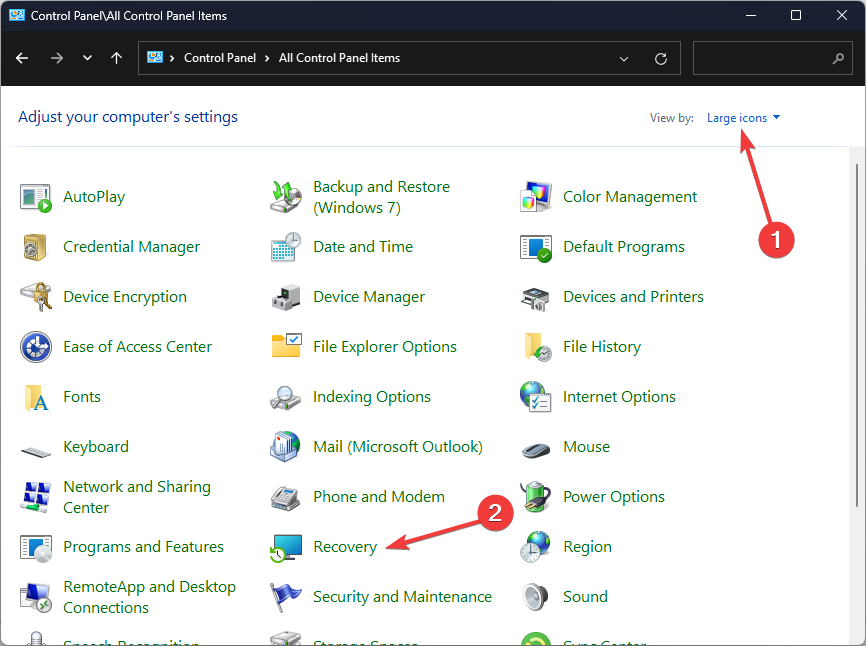
-
Нажмите Открыть восстановление системы.
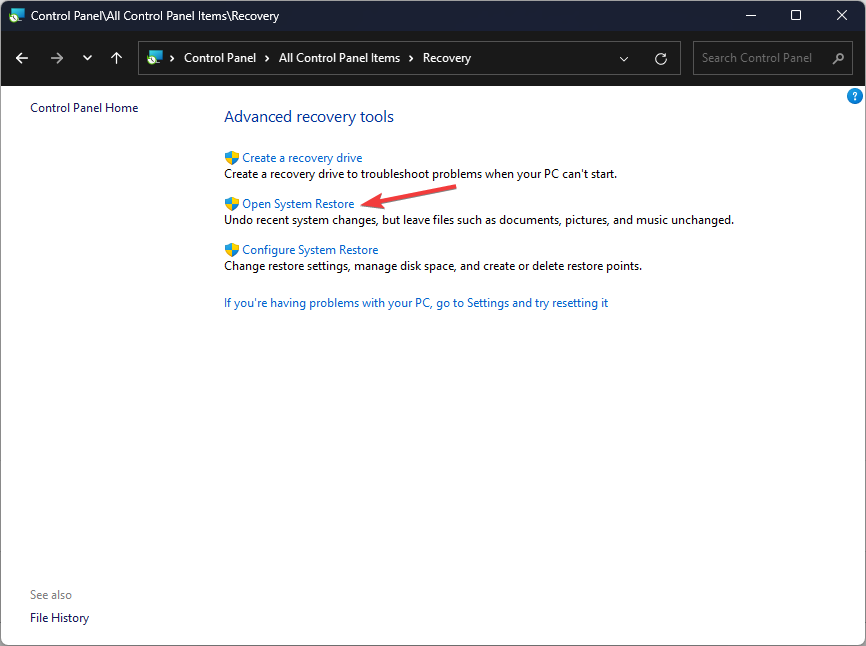
-
Выберите Выбрать другую точку восстановления и нажмите Далее.
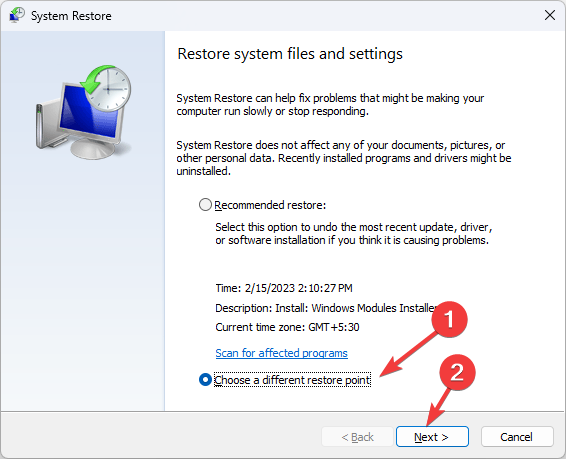
-
Теперь выберите точку восстановления и нажмите Далее.
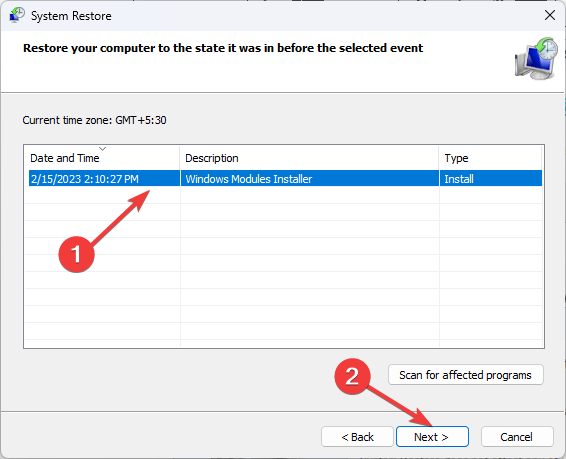
-
Нажмите Готово, чтобы восстановить предыдущие настройки, и Windows перезагрузится.
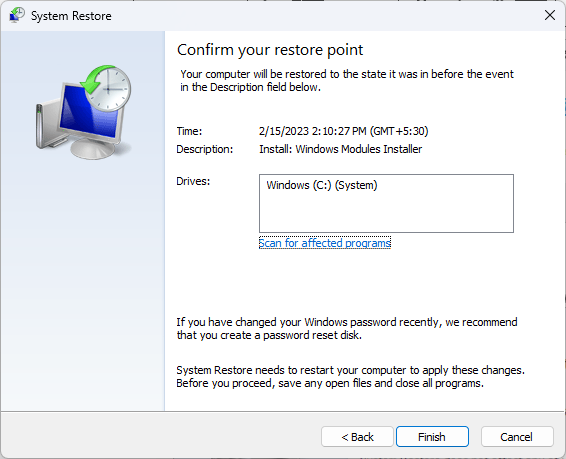
Каковы некоторые причины повреждения файлов OneSettingsClient.dll?
- Плохо написанный код программного обеспечения – Возможно, что код программы был написан и не включал все возможные сценарии, что привело к неожиданным ситуациям во время его выполнения.
- Неисправность аппаратного обеспечения – Неполадки аппаратного обеспечения могут быть вызваны многими вещами, такими как перепады напряжения, проблемы с перегревом или даже поврежденные системные файлы.
- Несовместимое программное обеспечение – Обновление до более новой версии Windows, вероятно, вызовет ошибки с более старыми версиями файлов DLL.
- Вмешательство вирусов и вредоносных программ – Вирусы могут легко заразить ваш ПК и повредить некоторые критически важные файлы, что может привести к их повреждению.
- Случайное удаление или изменение файла – Это может произойти, когда вы случайно удаляете ключ реестра или значение, или когда вы случайно перезаписываете его во время редактирования записи реестра.
Хотя OneSettingsClient.dll не является вирусом, он может негативно повлиять на ваш компьютер, если он неправильно настроен.
К сожалению, проблема отсутствия файлов DLL в Windows 10 и отсутствия файлов DLL в Windows 11 является повторяющейся, и вам, возможно, придется решать ее чаще, чем хотелось бы.
Поэтому мы рекомендуем установить инструменты для исправления DLL, чтобы выполнять работу автоматически. Надеемся, одно из этих решений помогло вам исправить ошибку OneSettingsClient.dll.
Если у вас есть какие-либо дополнительные комментарии или мысли по этой теме, оставьте нам комментарий ниже.













